|
|
录音:如何使用 Audacity 调整完美音质2 l5 j0 i8 J* V
* p7 M8 R$ `5 i. K' G
: j9 J0 J; z3 D0 Z0 I/ A许多人在录音后,发现输出的声音可能忽大忽小、模糊不清楚等问题,辛苦付出的心血难道就要功亏一篑了吗?别担心,今天就要来教大家使用一款相当优质的后制软件— Audacity,来拯救你的录音档。Audacity 支持多个操作系统、多国语言,关于声音的疑难杂症几乎都能在 Audacity 上解决,操作也很简单,而且还免费!就跟着我们的脚步,轻松把节目声音调整成完美音质吧!
/ B+ T7 I$ G! U3 u# k6 u1 U; o% R, X" O

& |: o1 E$ J5 x" n; w1. 增幅(不一定每个人都会用到)
+ M2 }1 _9 x2 B' `0 ?
4 g1 |& `5 h5 C5 ]" L6 h. B
/ N/ F% l H0 e7 H6 }
$ k' x$ b& T& ~3 O- Y o如果你的录音档太小声,就必须使用「增幅」的功能。这边先说明一下,声音的大小看「波形」,好的波形的峰值应该要在 1 到 -1(dB)范围内均匀分布。如果你打开你的录音档案,它看起来相当平坦,你就该试试增幅的效果。
* \2 y9 j5 z2 Y7 @& ^9 n9 _" @0 R( o' t4 X
使用方式:选择整个波形,然后单击特效(Effect)→增幅(Amplify)。没有问题的情况下,Audacity 会放大选取区的音波;接着将「新的峰值振幅「New Peak Amplitude」设置为「0.0」,不要选到「Allow Clippin」,会影响到结果;最后快速预览,如果听起来没有问题就点击确定。 5 c \$ h1 E5 q7 ?- J0 `# ~( }! w
# h1 z& M8 ?5 b% b7 l2 ]
) } _, A# v$ }: v' J, S
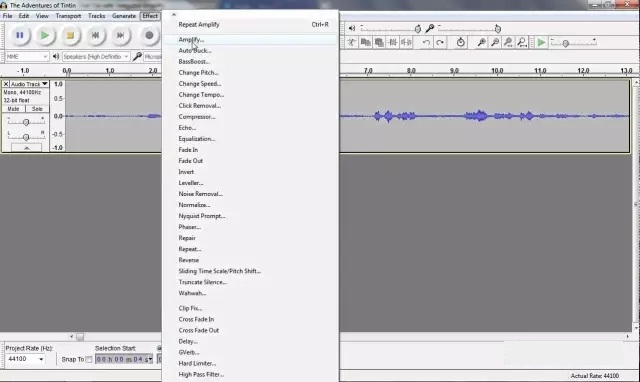 7 t; F+ \3 p: E/ c
7 t; F+ \3 p: E/ c
' r9 w' C9 I8 N K5 l2. 等化效果 2 n# l3 r( k. W
1 ~% G6 l4 J0 |5 G) o# G& F7 y8 l一般来说,当低频被提升,同时高频被减少时,录音的内容听起来会更清楚,使你的声音听起来更深刻。
% ?7 }1 [- O) h w* p; T/ N- u9 `/ `/ w, a- o5 K, M! Y
使用方式:在 Audacity 中选择整个波形,然后单击特效(Effect)→ 等化(Equalization)。然后点击蓝色线条的任意位置放下调整点,接着就可以上下左右拖动来调整。通常会需要多个调整点做成正确的效果,这是第一个遇到会比较棘手的部分,但是只要多做几次就能上手。另外,如果需要删除一个调整点,只要将其拖出窗口即可。7 R' Z) @8 _3 T" H- `; m' b
& a4 r- ?' r( r3 L# i/ W- I$ u💡小技巧:) l: `# k4 k: y2 f& r) O) b
0 v3 g3 ~) I3 _, x5 d3 q
将低频(低于200Hz)调到 10dB 和 20dB 之间,高频(超过4,000Hz)调到 -3dB 和 -6dB 之间,便能呈现出最棒的声音。虽然要花好一阵子功夫,但调整过后的录音作品,听起来绝对不会让你失望!
# R1 Q4 Q; N( j. \) s2 a0 I3 b3 W1 R1 @- M. `
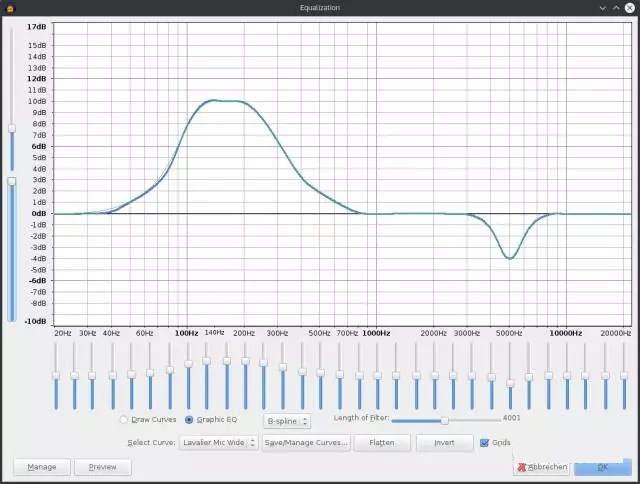 7 b7 H$ {- J1 S! s( ?9 r
7 b7 H$ {- J1 S! s( ?9 r
% O% }9 `( x+ W D) z: r& N
- ~$ k3 `/ x: U& ^; W/ ]2 `3. 压缩器
- t( f# i9 Z: u9 \$ ]
7 ^' w$ U" X9 |, Y2 { g压缩器有助于在整个录音过程中产生一致的音频。无论有多么细心注意,有时还是会不小心太靠近或远离麦克风,造成录音文件大小声的问题,而 Audacity 中的压缩器将帮助你解决这个问题。8 U: M" u/ H' h7 A' E0 z; e
$ D; U- I t/ P* X* s9 i
使用方式:选择整个波形,然后单击效果(Effect)→压缩器(Compressor)。在这里唯一需要调整的是临界值。将临界值设定在 -10dB 和 -16dB 之间,即可解决声音忽大忽小问题。其他设定应保留在默认值,如果不小心改到默认值,可以参考下面的画面。 ! p. V e+ R$ l0 J6 @# [; b6 x
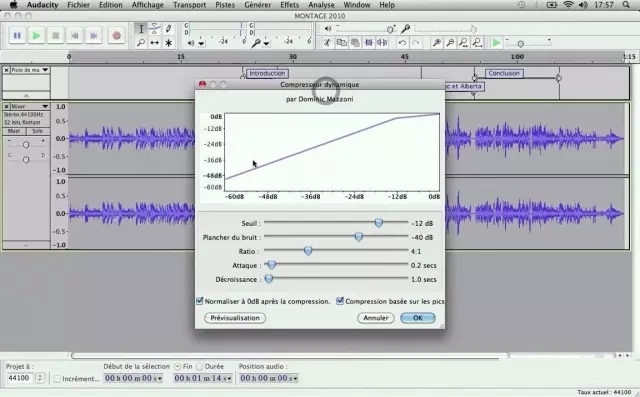 " W9 n# Y" z2 C: X8 `
" W9 n# Y" z2 C: X8 `
: T. g! P& D( x* b, p# }
4. 输出; x6 k( r* V2 E$ w
$ s3 }# \# Z ~/ S$ u最后就是输出,文件格式也是影响音质的关键之一,这边不强迫一定要用什么格式,但我们建议您输出成以下的设定,质量会比较好。 9 \# y- z# c# k' I+ {3 C
💡小技巧:' c2 k8 ?5 q: l9 {9 u$ T
5 }6 y8 o) [- `- w% b输出设定:档案(File)→输出(Export)
6 x* N* n+ ]3 k* N! d) [" D5 Q
5 K! c9 I" B2 G. `0 sMP3(一般,256 kbps,联合立体声)或是 OggVorbis(质量8) l2 }& W9 f' H" [1 J8 [' X
6 U! ]5 N, x v' d
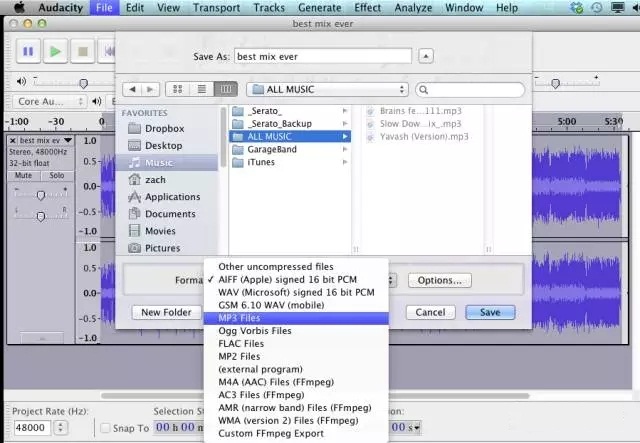 * p9 ]* @# p' Y6 W
* p9 ]* @# p' Y6 W
结论 8 V" d4 g; G; b+ T% Y
& u3 ~/ v- Q" G$ x认识 Audacity 的强大功能后,是不是觉得没有什么问题阻挡的了 Audacity (笑),而且还很简单!赶快把这些技巧学起来,让节目更加万无一失吧!* y9 t5 W$ i, V' O+ D1 z7 w
. z' G% \, u. Z( ~; j0 |" R: X) f+ M
|
|